Postoji jedan zanimljiv i tajanstven problem o kojem sam već dugo želio pisati, ali nisam imao nikakvih informacija i rješenja. Problem je što nakon spajanja novog uređaja na Wi-Fi mrežu usmjerivača, u istom trenutku Internet nestaje na svim prethodno spojenim uređajima. Wi-Fi mreža se samo "ruši". Novi uređaj "polaže" usmjerivač i sve počinje raditi tek nakon što se ruter ponovo pokrene. I opet sve do trenutka kada povežemo ovaj "štetni" uređaj. Čuo sam o ovom pitanju mnogo puta u komentarima na ovoj stranici. I nisam znao što da savjetujem, jer neka jednostavna i standardna rješenja ne pomažu. Uređaj smo povezali na Wi-Fi - sve se smrznulo.
Kao što sam već primijetio, Internet propada nakon spajanja raznih uređaja. Mislim da netko gubi Internet na svim uređajima odmah nakon povezivanja telefona, a netko nakon povezivanja prijenosnog računala, televizora, tableta itd. I što je još zanimljivije, ovaj problematični uređaj funkcionira bez problema s drugim bežičnim uređajima mreža. Evo jednog od komentara koji opisuju sličan problem:  Prvo što vam padne na pamet je neka vrsta sukoba uređaja ili hardverska nespojivost između klijentskog uređaja i usmjerivača. Naravno, može se dogoditi bilo što. Ali vrlo je teško objasniti sve to s tehničke ili softverske strane i dati bilo kakve preporuke za rješenje. Štoviše, svi imaju različite usmjerivače i povezane uređaje.
Prvo što vam padne na pamet je neka vrsta sukoba uređaja ili hardverska nespojivost između klijentskog uređaja i usmjerivača. Naravno, može se dogoditi bilo što. Ali vrlo je teško objasniti sve to s tehničke ili softverske strane i dati bilo kakve preporuke za rješenje. Štoviše, svi imaju različite usmjerivače i povezane uređaje.
Budući da se nikada nisam susreo s ovim problemom, nemam dokazana i 100% radna rješenja. Ali postoji nekoliko rješenja koja možete pokušati primijeniti u ovoj situaciji. Prvo je preporučljivo učiniti:
- Ponovno pokrenite usmjerivač i uređaj koji "polaže" bežičnu mrežu.
- Pokušajte spojiti ovaj problematični uređaj na drugu Wi-Fi mrežu. Da se razumijemo: problem je samo s usmjerivačem ili s različitim.
- Poništite mrežne postavke na ovom uređaju.
- Ažurirajte firmver rutera. Ako postoji nova verzija na web mjestu proizvođača.
- Ako je vaš usmjerivač konfiguriran za povezivanje MAC adrese i druge slične funkcije, onemogućite ih.
- Također je preporučljivo provjeriti jesu li MAC adrese svih uređaja spojenih na usmjerivač različite. Na mobilnim uređajima MAC adresa se može vidjeti u postavkama, u odjeljku "o uređaju". Na računalu, u naredbenom retku, možete pokrenuti naredbu ipconfig / all i vidjeti "Fizičku adresu" adaptera kroz koji se uspostavlja veza s usmjerivačem.
Glavno rješenje je isključiti mod WMM (Wi-Fi Multimedia) ili WME (Wi-Fi Multimedia Extensions) i / ili promijeniti način rada usmjerivača (b / g / n)
Važno! Onemogućavanje WMM-a ili promjena načina rada Wi-Fi mreže može utjecati na brzinu Wi-Fi veze na svim uređajima. Ili možete stvoriti probleme s povezivanjem drugih uređaja. Morate pokušati i testirati. Ako postoje neki drugi problemi, vratite stare postavke (omogućite WMM, promijenite način bežične mreže).Trebate otići u postavke usmjerivača, pronaći WMM ili WME stavku i isključiti je. Spremite postavke i ponovno pokrenite usmjerivač. Nakon toga trebate pokušati spojiti ovaj uređaj i vidjeti je li izgubio pristup internetu na drugim uređajima. Najčešće se ova stavka postavki u web sučelju usmjerivača nalazi u odjeljku s dodatnim (profesionalnim) postavkama bežične mreže.
Onemogućavanje WMM-a na TP-Link usmjerivaču:
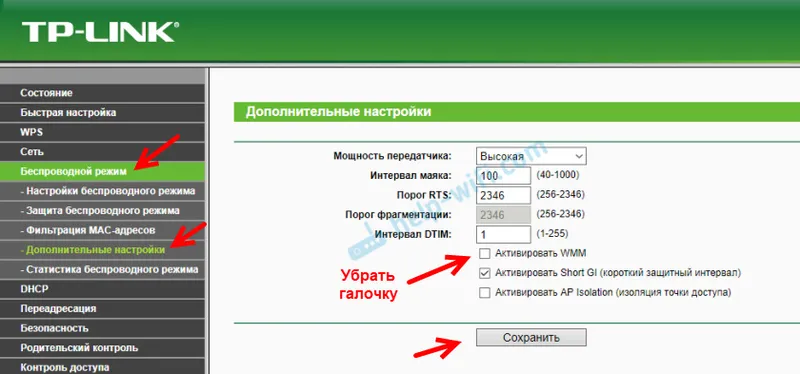
Na ASUS usmjerivaču:
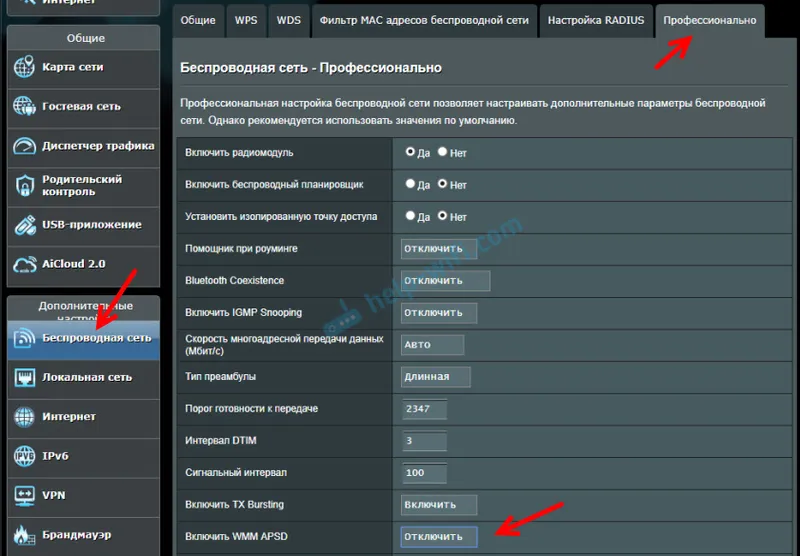
Ako ne možete pronaći ove postavke na vašem usmjerivaču, onda napišite model u komentarima - pokušat ću vam reći gdje da ih potražite.
U slučaju da nakon onemogućivanja funkcije WMM, ovaj uređaj i dalje nastavlja "polagati" mrežu nakon povezivanja, tada možete pokušati eksperimentirati s načinom rada bežične mreže. Na primjer, stavite samo mod n. Ili obrnuto - mješovito (b / g / n). Više o tome pročitajte u članku: Način rada Wi-Fi mreže b / g / n / ac
Bio bih vam zahvalan za sve informacije o ovom pitanju ostavljene u komentarima na ovaj članak!


